
Tổng hợp tính năng trên Picasa có thể bạn chưa biết
10 tính năng Picasa có thể bạn chưa biết
Picasa được tích hợp khá nhiều tính năng hữu ích mà có thể bạn chưa từng
biết như: tạo video clip, tạo ảnh collage, xóa ảnh kém chất lượng, lọc ảnh theo
màu sắc,…
1. Movie Maker
Chức năng giúp bạn làm video dạng trình diễn ảnh kèm nhạc nền, hỗ trợ nhiều hiệu
ứng chuyển cảnh, chèn nội dung văn bản, hiệu ứng chữ,… Đặc biệt, bạn có thể tải
video trực tiếp lên Youtube sau khi làm xong.
Để khởi động Movie Maker từ Picasa, bạn chọn ảnh muốn đưa vào video, vào
menu Create > Movie > From selection.
2. Tạo ảnh Collage
Tính năng Picture Collage của Picasa giúp bạn tạo ra bức ảnh lớn được ghép từ
nhiều ảnh nhỏ lại với nhau (ảnh Collage). Với nhiều chế độ chọn màu tổng thể cho
ảnh, bạn dễ dàng tạo được nhiều kiểu ảnh khác nhau. Ảnh tạo ra có độ phân giải
cao nên bạn có thể xem trực tiếp trên màn hình HDTV, Picasa Collage cũng giúp
bạn tự động điều chỉnh kích thước ảnh cho phù hợp với từng loại màn hình. Để
khởi động tính năng Picture Picasa, bạn vào menu Create > Picture Picasa.
3. Xóa ảnh kém chất lượng
Chức năng xóa ảnh kém chất lượng được tích hợp sẵn trong tính năng Print của
Picasa. Trước khi in ảnh, chương trình sẽ tự động kiểm tra chất lượng ảnh, nếu
kiểm tra thấy ảnh có độ phân giải quá thấp, bạn sẽ được hỏi có muốn xóa ảnh hay
không. Từ menu File, bạn chọn Print, nhấn tiếp nút Review và xem kết quả kiểm
tra chất lượng ảnh. Nếu kết quả là Low Quality, bạn nhấn nút Remove Low
Quality Pictures. Xong, nhấn OK.
4. Tự động sắp xếp và trình diễn ảnh
Chế độ xem ảnh dạng Timeline giúp bạn xem lại toàn bộ ảnh trên máy tính một
cách trực quan, bởi bạn có thể ra lệnh cho Picasa tự động sắp xếp ảnh theo thứ tự
thời gian, kích thước,… Nhờ đó, bạn có thể duyệt nhanh đến file ảnh cần tìm với
giao diện cực kỳ đẹp mắt. Để kích hoạt chức năng xem ảnh dạng Timeline, bạn vào
menu View, chọn Timeline.
5. Lọc ảnh theo màu sắc
Đây là một trong những tính năng độc đáo của Picasa mà có lẽ không phải ai cũng
biết. Bạn chỉ cần gõ từ khóa color:<màu muốn lọc> (ví dụ: color:red) lên khung
tìm kiếm của Picasa.
6. Tạo nhạc nền cho từng Album ảnh khi trình diễn Slideshow
Thông thường, mỗi khi trình diễn ảnh dạng Slideshow có kèm nhạc nền, Picasa sẽ
lấy nhạc nền mặc định mà bạn thiết lập trong
menu Tools > Options > Slideshow > Play music track during slideshow. Nếu
muốn tạo nhạc nền riêng cho từng Album ảnh (mỗi album ảnh khi trình diễn sẽ
phát một bài nhạc nền khác nhau), bạn nhấn chuột phải lên tên Album, chọn Edit
Folder Description, đánh dấu trước tùy chọn Use music for slideshow and movie
presentation, sau đó tìm đến file nhạc muốn phát, nhấn OK.
7. Tải ảnh trực tiếp lên website bằng giao thức FTP
Bạn có thể dễ dàng tạo album ảnh dạng HTML theo mẫu có sẵn và tải trực tiếp lên
website bằng giao thức FTP. Trên giao diện chính của Picasa, bạn vào
menu Tools > Experimental > Publish via FTP, chọn thư mục chứa ảnh muốn tải
lên tại mục Folder, chọn mẫu album ảnh tại mục Template Name, nhấn Export.
Tại cửa sổ Select Account, bạn nhấn nút Account Manager > Add an
Account, khai báo thông tin máy chủ FTP gồm: Account name (tên máy chủ FTP),
FTP Domain (địa chỉ máy chủ FTP), FTP Root(thư mục muốn chứa ảnh trên máy
chủ), FTP User (tên đăng nhập), FTP Password (mật khẩu đăng nhập). Xong,
nhấn OK.
8. Xử lý ảnh hàng loạt
Thay vì phải tốn công ngồi xử lý từng ảnh, bạn có thể thực hiện thao tác xử lý ảnh
hàng loạt thông qua chức năng Batch Edit. Bạn chọn tất cả ảnh muốn xử lý đồng
thời, sau đó vào menu Picture > Batch Edit, chọn chức năng muốn áp dụng cho
tất cả các bức ảnh đã chọn, như: Auto Contrast (tự động chỉnh độ tương
phản), Auto Color (tự động chỉnh màu sắc), Auto Red Eye Correction (khử hiện
tượng mắt đỏ),...
9. Tạo CD quà tặng
Picasa cung cấp bạn bạn tính năng ghi trực tiếp hình ảnh lên đĩa CD để làm quà
tặng bạn bè, người thân. Bạn vào menu Create > Create a Gift CD, nhấn nút Add
More để bổ sung thêm ảnh vào thư viện quà tặng, chọn kích thước ảnh tại
mục Photo Size, đặt tên đĩa CD tại mục CD Name. Xong, bạn đưa đĩa CD trắng
vào khay đĩa, nhấn nút Burn Disc.
10. Chú thích ảnh trên bản đồ
Picasa cho phép bạn dùng ảnh để chú thích cho một địa điểm trên bản đồ Google
Maps. Bạn vào menu View > Places, ngay lập tức bản đồ Google Maps sẽ xuất
hiện bên phải giao diện chính, bạn tìm đến địa điểm đặt chú thích, sau đó kéo thả
ảnh lên địa điểm vừa tìm, nhấn OK.
có thể bạn quan tâm
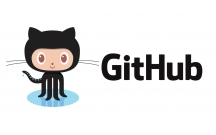
Tổng hợp 10 tính năng hữu ích của Github có thể bạn chưa biết
8
897
281
Tài liệu CNTT khác
8
(New)
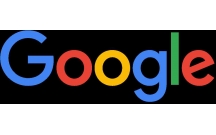
Những tính năng tuyệt vời trên Google có thể bạn chưa biết
8
1.185
364
Tài liệu CNTT khác
8
(New)

Những tính năng hữu ích trên hệ điều hành macOS có thể bạn chưa biết
19
2.082
270
Tài liệu CNTT khác
19
(New)

Tổng hợp các tính năng hữu ích trên hệ điều hành MacOS mà bạn không bi...
19
711
329
Tài liệu CNTT khác
19
(New)

Tính năng DSLR có thể bạn chưa biết
9
871
193
Tài liệu CNTT khác
9
(New)

5 tính năng trong SSH server có thể bạn chưa biết
7
1.059
284
Cơ sở dữ liệu
7
(New)

Một số tính năng trong Nautilus có thể bạn chưa biết
5
858
292
Cơ sở dữ liệu
5
(New)

Một số tính năng hữu ích trên smartphone Android mà bạn nên biết
14
1.528
189
Tài liệu CNTT khác
14
(New)
thông tin tài liệu
Picasa được tích hợp khá nhiều tính năng hữu ích mà có thể bạn chưa từng biết như: tạo video clip, tạo ảnh collage, xóa ảnh kém chất lượng, lọc ảnh theo màu sắc,…
Mở rộng để xem thêm
từ khóa liên quan
tài liệu mới trong mục này
tài liệu hot trong mục này
tài liệu giúp tôi
Nếu bạn không tìm thấy tài liệu mình cần có thể gửi yêu cầu ở đây để chúng tôi tìm giúp bạn!
xem nhiều trong tuần
CHÍNH SÁCH PHÁT TRIỂN: Bài 3 - Lý thuyết phát triển
Tiếng Anh lớp 3 - Đề thi học kỳ 2 trường Tiểu Học Nguyễn Khuyến, Đắk Lắk
Hướng dẫn chuyển Bookmarks từ Firefox sang Chrome
Giải bài tập SBT Tiếng Anh lớp 9 mới Unit 7
Làm gì để tránh biến chứng bệnh tiểu đường
Hướng dẫn đặt mật khẩu Facebook 2 lớp bằng Code Generator
yêu cầu tài liệu
Giúp bạn tìm tài liệu chưa có
×



